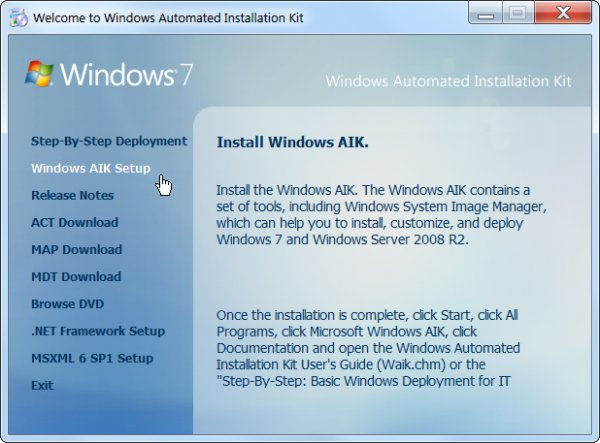Windows Kits что это?
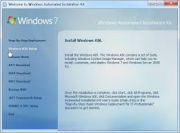

Так, стоп ребята, Windows Kit и Windows Kits это одно и тоже или все такие разное? Я думаю что одно и тоже, просто Windows Kits идет в множественном числе, ну то есть тут инструменты именно, а не один инструмент. Ведь если посмотреть в интернете, то там так и написано, что Windows Kit это НАБОР инструментов
Так, вот что я узнал еще ребята, в Windows 8.1 есть пакет разработки SDK, ну вот в этот пакет включена политика комплектов ARM, и потом еще указывается такое как Microsoft-Windows-Kits-Secure-Boot-Policy.p7b, я не знаю что это, но видимо все в ту сторону идет, ну то есть системное что-то, виндовское.. Сразу скажу что это вряд ли грузит винду.
Я также узнал что Windows Kits может стоять в этой папке:
C:\Program Files (x86)\Windows Kits
C:\Program Files\Windows Kits
И узнал что у вас в диспетчере задач может быть запущен какой-то процесс из этой папки, это нормально. И есть такая штука не только в Windows 8, но и в Windows 10, а может даже и в Windows 7. Windows Kits имеет какую-то связь с Visual Studio.
Смотрите, вот окно Welcome to Windows Automated Installation Kit, видимо это окно инсталляции и как я вижу то это для Windows 7:
Но что такое развертывание Windows? Вот и мне стало интересно, я нашел инфу! В общем в этом плане Windows Kit позволяет изменить состав винды, то есть можно и оформление изменить, и настройки сразу задать и программы установить. Это все я имею ввиду работать с ДИСКОМ ВИНДЫ, ну то есть образом! Не с установленной виндой, а именно с установщиком! Ну короче Windows Kit это инструмент чтобы создать винду по себя и потом ее установить. Ладно, напишу еще проще, благодаря Windows Kit можно делать всякие свои сборки
Ну что ребята, более-менее понятно вам? Надеюсь что да, ну а если что не так, то вы уж извините. Удачи вам
Добавить комментарий Отменить ответ
Этот сайт использует Akismet для борьбы со спамом. Узнайте как обрабатываются ваши данные комментариев.
Создание своего образа Windows 7 с помощью пакета автоматической установки Windows (WAIK)
Подготовка
Для создания установочного образа Windows 7 с предустановленными обновлениями и/или предустановленным программным обеспечением, потребуется:
- Отдельный компьютер, или виртуальная машина (на мой взгляд, куда удобнее конечно последний вариант).
- Оригинальный образ с Windows 7 (будет проще, если это образ с Service Pack 1).
- Пакет автоматической установки Windows (WAIK) для Windows 7.
Установка системы и переход в режим аудита
И так, первым делом нужно начать установливать систему Windows 7 на компьютер. Стоит отдавать себе отчет, что выбранная редакция Windows 7 в дальнейшем останется в создаваемом образе, и поменять её не получится. По окончанию установки, когда система после перезагрузки попросит ввести имя пользователя и имя компьютера, следует нажать кнопки Ctrl + Shift + F3 .
Это отправит систему в очередную перезагрузку, после чего, она загрузится в режиме аудита.
Установка обновлений
Установка важных обновлений
Казалось бы, достаточно просто открыть Центр обновлений, и выкачать все обновления Windows, но скорее всего вы получите кучу самых разных ошибок — от устаревшего агента центра обновлений, до отсутствия поддержки современного алгоритма шифрования SHA-2. По этому, куда проще будет воспользоваться данным списком обновлений для первичной установки (важно соблюдать порядок установки!):
- Service Pack 1 (если для установки Windows использовался образ без SP1)
- Internet Explorer 11
- KB3020369
- KB3125574
- KB3172605
- KB3179573
- KB947821
- KB2813347
- KB4474419
- KB4490628
Затем, включаем установку обновлений из центра обновления Windows, и устанавливаем их до тех пор, пока они не «закончатся».
Установка рекомендуемых и необязательных обновлений
Кроме «важных» обновлений, можно включить в образ и «не обязательные» обновления. В конце концов система выдаст сообщение, что обновления Windows не требуются.
Установка программного обеспечения
В систему можно так же установить и необходимые программы, которые Вы хотите видеть в составе системы.
Хочется сразу заметить, что включить этим способом драйвера в дистрибутив системы не получится — в дальнейшем, они все будут автоматически удалены из системы, на этапе подготовки образа системы. По этой же причине, нет смысла включать в образ системы программные продукты, использующие свои драйвера — так как драйвера будут удалены, то и работоспособность этих программ будет нарушена.
Подготовка системы
Открываем «Мой компьютер», нажимаем правой кнопкой мыши на системном разделе жесткого диска, и выбираем пункт «Свойства». Там нажимаем «Очистка диска». Программа потратит какое-то время на анализ файлов на диске, и выдаст список того, что можно удалить с диска. Выбираем все, что весит больше 0 байт, и нажимаем «ОК».
Очистив жесткий диск от всевозможного мусора, остался последний шаг — запуск утилиты sysprep. Запустить её можно из папки C:\Windows\System32\sysprep .
В верхнем пункте «Действия по очистке системы» выбираем «Переход в окно приветствия системы (OOBE)», так же отмечаем галочкой пункт «Подготовка к использованию». В нижнем пункте «Параметры завершения работы» выбираем «Завершение работы».
Нажимаем «ОК», и ждем завершения работы утилиты системной подготовки Microsoft Windows к развертыванию, и последующего завершения работы компьютера.
Создание образа
Открываем меню «Пуск», в нем находим Microsoft Windows AIK — Командная строка средств развертывания, и запускаем от имени администратора.
В открывшейся командной строке выполняем следующую команду:
- Для образа 32-разрядной системы:
- Для образа 64-разрядной системы:
Здесь и далее с:\winpe — это любая удобная Вам папка.
После выполнения выше указанной команды, в данной папке появится файл winpe.wim. Его нужно скопировать в директорию ISO\sources, которая расположена там же. После копирования, файл нужно переименовать в boot.wim. В эту же папку, нужно скопировать файл imagex.exe, расположенный в директории C:\Program Files\Windows AIK\Tools\x86 или C:\Program Files\Windows AIK\Tools\amd64 (в зависимости от разрядности образа подготавливаемой системы).
Скопировав все нужные файлы, в командной строке средств развертывания необходимо выполнить следующую команду:
После её выполнения, создастся образ ISO, с которого нужно будет загрузится на компьютере или виртуальной машине, где была установлена система.
После загрузки с данного ISO, запустится среда предустановки Windows, с запущенным окном командной строки. В данном окне будет проходить все дальнейшие действия.
Первым делом, нужно определить, на каком разделе находится ранее подготовленная система Windows 7. Для этого, нужно запустить diskpart:
И отобразить все доступные разделы:
Ориентируясь по имеющимся данным, приходим к выводу, на каком разделе находится обновленная и подготовленная к развертыванию система Windows 7 (предположим, она расположена на диске D). Так же смотрим, какая буква присвоена диску со средой предустановки Windows. Выходим из diskpart:
Переходим в папку sources на диске со средой предустановки Windows (предположим, что у диска буква E):
Теперь выполним команду для «захвата» системы:
Разберем данную команду:
- /capture D: — захват раздела D:
- D:\install.wim — сохраняемый wim файл, с которого в дальнейшем будет выполнятся установка системы Windows 7
- «Windows 7 Professional Final» — имя образа системы, должно быть в кавычках
- /compress maximum — сжатие файлов в образе. Доступные значения — fast (быстрое сжатие, значение по умолчанию) maximum (максимальное сжатие) и none (без сжатия). На скорость установки системы выбранное сжатие образа не влияет
По завершению процесса, компьютер (виртуальную машину) можно выключить с помощью команды в командной строке:
Очищаем папку с:\winpe\ISO, и копируем туда содержимое оригинального диска Windows 7. В папке sources будет файл install.wim, который необходимо заменить на созданный ранее нами.
Затем, в командной строке средств развертывания выполняем следующую команду:
Разберем данную команду:
- u2 — создание образа в файловой системе UDF
- m — убирает ограничения на размер образа
- o — сокращение размера образа за счет замены дублирующихся файлов одним экземпляром
- l — название образа (метка тома)
- b — путь к загрузочному файлу
По её завершению, Вы получите готовый образ системы. Перед «боевым» использованием, не лишним будет его проверить в тестовой среде на предмет работы и стабильности.
WAIK: собственная сборка Windows
Содержание статьи
С момента появления первой Windows и до сегодняшних дней множество
пользователей выказывали свое недовольство по тем или иным проблемам, связанным
с данной ОС. Особенно досталось разлетающимися язвительными каламбурами всеми
«любимой» «Висте». Конечно, в каждой шутке есть только доля шутки, а остальное
все – правда. Но болтать – не мешки ворочать, а создать собственную стабильную и
производительную сборку редмондской операционной системы может не каждый
«нигилист».
Microsoft довольно часто пресекала на корню любые попытки изменения
стандартной конфигурации «Виндоус». Ну не нравится ей, когда «копаются» во
внутренностях ее продуктов. Как оказалось, софтовый гигант не устоял перед
натиском любопытных пользователей и с появлением шестой операционки выпустил
пакет автоматической установки
WAIK (Windows Automated Installation Kit, 756.8 Мбайт).
Основой «мелкомягкого» конструктора является Microsoft Windows
Preinstallation Environment (WindowsPE) – операционная система в
минимальной конфигурации. Функциями среды являются помощь при установке
«окошек», а также запуск компьютера без ОС, редактирование, создание разделов
винчестера и их форматирование. Всевозможные программы-восстановители
операционных систем на ноутбуках (о них чуть позже) работают именно с пакетом
автоматической установки от конторы Билла Гейтса. В свою очередь, WPE целиком и
полностью опирается на возможности консольной утилиты ImageX, работающей
с образами формата .wim (windows image), и Windows Deployment Services (WDS) –
сервиса централизованного развертывания, помогающего через локальную сеть
установить систему сразу на несколько компьютеров. Важной частью по созданию
собственной «оконной рамы» является приложение Windows System Image Manager
(WSIM), отвечающее за создание файла ответов формата .clg (каталоги). Но
я бы посоветовал первым делом пристально изучить руководство по работе с Windows
AIK.
Автоматический пакет установки работает с операционными системами XP (не ниже
второго SP), Vista и Server 2008 (следовательно, и Windows 7). Пример создания
своего дистрибутива в этой статье приводился на основе 64-битной Windows Vista
Ultimate.
Шаманим в консоли
Из подопытного DVD, из папки sources, копируем файл install.wim (размером
почти 3 гигабайта) в директорию, например, «howto». Теперь пришло время консоли.
Запускаем ImageX и в появившейся командной строке набираем:
imagex /mountrw c:\install.wim 4 c:\howto mounting (RW):
->
Каждый набор символов вне квадратных скобок обязателен для выполнения
задуманного действия. Отсутствие (или неправильное написание) содержания скобок
приведет к сохранению образа в корне приложения WAIK (С:\Program Files\Windows
AIK). Слово /mountrw импортирует wim-файл в режиме чтение/запись, а цифра «4»
означает тип создаваемой сборки (в данном случае это Ultimate).
Посмотреть, какой вид операционной системы соответствует какому номеру, можно
тут же, набрав в окне командной строки imagex/INFO c:\install.wim. В появившемся
ответе высветится фраза вида Windows Vista HOMEPREMIUM .
После монтирования образа в ImageX можно переходить непосредственно к
улучшению стандартной сборки. Все очень просто: записываем в ту же папку «howto»
драйвера формата .inf и набираем в черной-черной строке «заклинание»:
peimg /inf=c:\howto\*.inf /image=c:\howto\windows
Точно так же выполняются команды по интегрированию других файлов. Если
требуется установка данных (программ, сервис-паков), смело набираем
peimg /install=WinPE-HTA c:\howto\mount\windows
где HTA – строка подстановочных знаков.
Предпоследним консольным действием проверяем интегрированное добро и утилиты:
peimg /list c:\howto\mount\Windows
Финальную черту подводит строчка закрытия созданного образа:
imagex /unmount /commit c:\howto
Вот и все, install.wim готов! Остается создать так называемый файл ответов (Answer
File, AF) – меню, задающее множество вопросов при установке операционной системы
и отвечающее за компоненты и сервисы системы. При его правильной настройке
Windows не будет запрашивать ключ, учетные записи и многое другое. К тому же
именно через AF можно провести твик ОС, выставив все параметры заблаговременно.
Менеджер среднего звена
Достичь столь желанного автоматизма поможет упомянутая программа Windows
System Image Manager. Только что созданный образ необходимо загрузить с
помощью меню file программы. После запроса и минутного ожидания в окошке Answer
File получаем запрос на выбор версии ОС. Теперь из нижнего левого экрана Windows
Image можно сортировать встроенные приложения (Components) и элементы (Packages)
«Висты». Кутузову не снился такой план маневров, который предлагается избрать
при настройке системы. Добавлению и удалению подлежит практически все: без
проблем можно избавиться от встроенного плеера, дефрагментатора, «Пэйнта»,
графических эффектов и другой туевой хучи «барахла». Также разрешается «выгнать»
ненужные драйверы Windows и настроить под себя сервисы. Всего-то и требуется,
что установить в меню Properties какого-либо приложения параметр true или false.
Например, файл x86_Microsoft-Windows-Foundation-Package изменением настроек
позволит удалить встроенные игры, а заодно и освободить немного драгоценного
места на жестком диске. В некоторых компонентах можно выбирать настройки.
Например, Internet Explorer’у разрешено установить уровень фильтрации.
Думаю, стоит напомнить о нелишней осторожности при создании нового файла
ответов. Хотя Microsoft подстраховалась, введя в меню семиуровневую оценку
элементов Insert Pass: windowsPE, offlineServicing, package(s), specialize,
auditSystem, auditUser и oobeSystem. Выбрав четвертую строчку, ты получишь метку
UserData в панели файла ответов, в свойствах которой можно задать лицензионный
ключ операционной системы. Если ты не помнишь хаотично составленного
регистрационного номера, воспользуйся утилитой – например, TuneUp Utility. В том
же меню не забудь установить параметр WillShowUI в режим never. И так далее.
Заполнение говорящих за себя строчек, типа Organization и Full Name, не должно
вызвать каких-то сложностей. Лучше давай сразу же поделим жесткий диск!
Пилим блины
Манипуляция осуществляется по принципу: «как два пальца об асфальт».
Вставляем новый диск в меню DiscConfiguration и задаем необходимые опции (CreatePatitions\ModifyPartitions).
Как ты уже догадался, пользователю разрешается изменить тип файловой системы,
размер нового локального диска и название из одной заглавной буквы. Также можно
залить утилиты, которые будут установлены одновременно с Windows. Создаем папку
soft (которую потом нужно разместить в каталоге будущего дистрибутива) и
закидываем в нее все необходимые программы и дополнения. А затем в меню
oobeSystem выбираем «синхронная команда» и пишем, например:
Большое количество приложений удобнее записать в файле ответов через
пересылочный текстовый файл, используя функцию строки cmd.
Последним шагом создания собственного дистрибутива операционной системы
служит проверка только что «испеченного» файла ответов и замена полученных
файлов в образе установочного DVD.
Долгожданный набор команды
oscdimg –u2 –bc:\howto\boot\etfsboot.com -1SJ_os –h c:\howto c:\SJ_os.iso
в консоли ImageX создаст образ (в моем случае – SJ_os) твоей индивидуальной
операционной системы. Значение «–h» позволяет добавить в дистрибутив скрытые
папки и файлы, «-1» выставляет метку, а «b» указывает на загрузочный файл.
Создание своей сборки операционной системы средствами WAIK только сперва
кажется трудным и запутанным. В начинаниях всегда поможет обширное руководство,
прилагаемое к образу. Немного желания, и создание дистрибутива займет не больше
времени, чем ручная оптимизация системы после инсталляции. К тому же настроенный
файл ответов позволит спокойно заниматься своими делами, пока идет установка ОС.
Если мои доводы кого-то не убедили, предлагаю воспользоваться утилитой
GImageX. С ее помощью
можно легко (без применения командной строки) преобразовать файл install.wim.
Функционал тезки ImageX ничуть не уступает рассмотренной среде.
Ковыряем CD ASUS Eee PC
Самым ощутимым достоинством использования Windows AIK является полная «лицензионность»
полученной версии операционной системы. Но есть такие устройства, в которых
применение пакета автоматической установки Microsoft нерационально. К таким
можно отнести столь популярный нетбук ASUS Eee PC 701. «Хиленький»
селерончик с частотой 630 МГц, смешной на сегодня объем оперативной памяти в 512
Мбайт (64 которых уходят на нужды графического чипа) и несчастные 4 гигабайта
ПЗУ представляют довольно унылую картину. А тут еще и Windows XP, в совокупности
с дополнительными программными пакетами, оставляет пользователю всего 250 Мбайт
свободного пространства. Выход один – поудалять все к чертовой бабушке! Более
креативным способом решить проблему нехватки столь драгоценного места можно,
создав сборку операционной системы с нуля. Давай поможем нашему крохотному
другу!
В прилагаемом к нетбуку компакт-диске ASUS Recovery System в папке RECOVERY
находится файл EeePC. В совокупности с утилитой Norton Ghost за считанные
мгновения происходит восстановление системы. Через нее можно переустановить XP.
Но для создания дистрибутива нужно зайти в каталог i396XP, где под шпионским
названием Eee PC Multilanguage package и представлен дистрибутив Windows XP HOME
SP2.
Копируем папку целиком на жесткий диск. С той же болванки можно скопировать
драйверы ноутбука ASUS в нужную директорию. Отличным «сборщиком» Windows XP и по
сей день является бесплатная софтина
nLite. Но для того чтобы
программа опознала только что созданную папку i386XP, необходимо туда же
скопировать файлы WIN51 (нужен для установки SP3) и WIN51IC. Найти их можно в
каком-нибудь дистрибутиве пятых «окошек» либо на просторах всезнающего Google. В
тот же каталог переносим BOOTFONT.BIN, если не хотим при установке системы
видеть вместо русской символики непонятные иероглифы. Ну вот и все. Время
работать с конструктором ОС.
nLite
При запуске программы nLite вежливо попросит нас оказать услугу в виде
избрания языка взаимодействия с утилитой (по умолчанию с тобой будут «общаться»
на шекспировском наречии). Выбираем великий и могучий и, в следующем окне
указываем путь к созданному каталогу i386XP. После десятисекундной задержки
программный экран оповестит тебя о модели «Винды», языке установки, сервис-паке,
версии и весе «нетто» в мегабайтном эквиваленте. В меню «Предустановки»
отображаются последние сборки. Если программа запускается впервые, то это окно
не вызовет у пользователя особого интереса. А вот функция «Выбор задач»
предоставляет возможность полного манипулирования операциями («интегрировать»,
«удалить», «установка», «создать ISO-образ») по созданию своей сборки. Первый по
порядку пункт «Сервис-пак» позволяет интегрировать SP3. Кстати, официальные
ссылки на сайт Microsoft, приведенные в окошке, не работают :). Так что ищи
пакет в другом месте. Далее nLite разрешает внедрить в ОС драйверы (формата .inf),
хотфиксы и стороннее ПО (браузер, плеер и т.д.). Меню «Компоненты», наоборот,
удалит виновников, в честь которых назвали этот пункт. Красным цветом выделяются
опции, отключение которых может привести к неработоспособности ОС. Но разве
нетбуку ASUS нужна поддержка процессоров AMD, фильтров AGP и FireWire? А вот
поддержку «синезубых» устройств и батареи лучше не трогать. Также не вижу смысла
нетбуку с флеш-картой устанавливать дефрагментатор, игры и (внимание!) «того
надоедливого пса в поиске» :). А для экономии места можно избавиться от
необязательных папок docks, support и др. В общем, не жалей время и хорошенько
покопайся в настройках. В следующем меню «Автоматизация» редактируется файл
ответов. Выставив оные раз и навсегда, впредь разрешается не вносить серийный
ключ, название компьютера и учетные записи.
Также можно настроить автоматическое обновление, и даже опции монитора.
Основным при использовании данной функции является вкладка «автоматический
режим». Неверный выбор, и во время установки ОС придется выполнять действия, как
при обычной инсталляции:
- «Provide defaults» показывает измененные параметры как настройки
по умолчанию. В момент установки ты с легкостью сможешь изменить их; - «Fully automated» производит установку без возможности
вмешательства пользователя. Если какой-либо параметр или драйвер неверен, то
инсталлятор пропускает его, продолжая самоличный процесс инсталляции
(телодвижения по установке ОС превращаются в одно нажатие клавиши «Enter»); - «Hide pages» – определяет, что ответы в графах меню – значения по
умолчанию. В отличие от «provide defaults», установка не отображает
интерфейс пользователя в ходе установки; - «Read only» – режим говорит сам за себя. Ответы определяются и
показываются только для чтения (если, конечно, эти ответы существуют).
Установка производится без вмешательства юзера, если все графы заполнены; - «GUI attended» – определяет контролируемую на всех стадиях
инсталляцию. Когда необходимо, пользователь должен ответить на все вопросы
перед завершением установки; - и последняя опция «Prompt repair«. Шестой режим включает функции
ремонта и необходим для восстановления поврежденной операционной системы.
Осталось совсем немного. В меню «Настройка» располагаются одни из самых
полезных системных опций перед установкой, например, изменение пути и патчи.
Предпоследним окошком «опции» настраиваются службы Windows XP. Можешь провести
твик заранее, что очень удобно при периодической переустановке операционной
системы.
Осталось подождать, пока nLite сгенерирует сборку, и записать ее в ISO-образ.
Полученный файл заменяем, как в восстановительном компакт-диске от ASUS, и
используем по назначению. Но вот беда: у «малыша» Eee нет привода! Если под
рукой не оказалось внешнего DVD-ROM’а, предлагаю воспользоваться одной из
множества утилит по созданию загрузочных USB-устройств, а именно – UNetbootin.
Принцип работы прост до безобразия. В проводнике программы выбираем только что
созданный образ и флешку, с которой будем загружаться. Остальные манипуляции не вызовут у тебя
сложностей, и через некоторое время Windows XP благополучно установится на нетбук.
Размер собственной ОС составил всего 648 Мбайт (при
размере образа в 290 Мбайт), что существенно меньше чем раньше. А после установки всего необходимого программного обеспечения места вполне хватит для спокойного использования ASUS Eee 701. Чего и тебе желаю!